L'Intel Compute Stick mostra davvero la prossima evoluzione del computing ovunque. Collegalo semplicemente a una TV compatibile con HDMI e avrai un PC perfettamente funzionante. E dato che quasi tutti i televisori moderni sono compatibili con HDMI, l'enorme gamma di display che puoi collegare con Intel Compute Stick è davvero travolgente.
Ma è anche un po 'problematico. Il più delle volte, i televisori collegati all'Intel Compute Stick non ridimensionano correttamente il sistema operativo (e altri elementi dello schermo) sul display, con il risultato che gli elementi dello schermo vengono tagliati o disallineati.
Non preoccuparti gente, poiché questo può essere facilmente corretto. Quindi, senza ulteriori indugi, vediamo come correggere il ridimensionamento del display con Intel Compute Stick. Ma prima di arrivare a questo, ecco una nota importante sullo stesso argomento.
Nota importante:
La risoluzione del problema di ridimensionamento del display sui televisori collegati con Intel Compute Stick è essenzialmente un file Processo "hit-and-trial". Come tale, esso differisce leggermente tra i diversi modelli e produttori di TV compatibili con HDMI. Per il nostro tutorial, abbiamo utilizzato Micromax TV.
Come risolvere il problema di ridimensionamento del display con Intel Compute Stick?
Passo 1: Con Intel Compute Stick configurato e impostato per essere utilizzato con la TV, selezionare HDMI come sorgente tramite il menu Impostazioni della TV. Una volta fatto, vedrai Windows 8.1 in esecuzione sulla TV
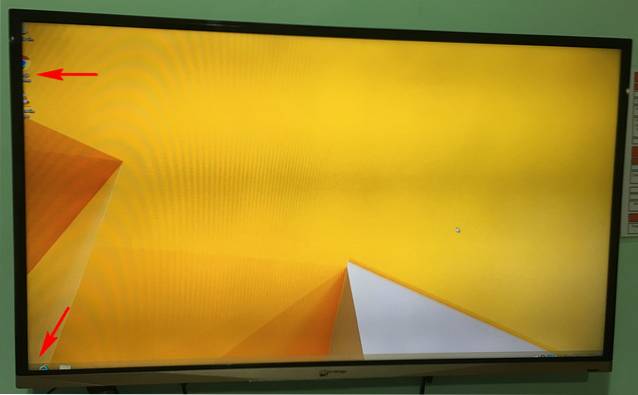
Come visto di seguito, gli elementi dell'interfaccia utente del sistema operativo non sono adeguatamente ridimensionati per adattarsi allo schermo TV, con cose come la barra delle applicazioni che non vengono visualizzate affatto su di essa.
Passo 2: Ora vai alla TV impostazioni > Immagine. Sotto l'oggetto Proporzioni, vedrai molte opzioni (ad esempio 16: 9). Seleziona il Panorama opzione. Fare riferimento allo screenshot qui sotto:
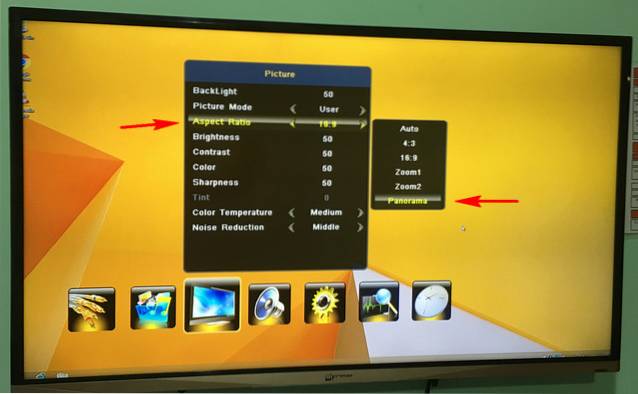
E siamo tutti pronti. Lo schermo della TV lampeggerà per un secondo o due e vedrai l'intera interfaccia utente di Windows 8.1 perfettamente visualizzata sullo schermo, senza alcun ritaglio o qualsiasi altra cosa del genere. Facile, vero? Tuttavia, ricorda che dovrai ripetere questa operazione ogni volta che colleghi il Compute Stick alla TV e accenderlo.

VEDERE ANCHE: Cos'è una Smart TV? Ecco tutto ciò che devi sapere
Ottieni un'immagine perfetta sulla TV basata su Intel Compute Stick
Considerando il numero virtualmente illimitato di TV compatibili con HDMI (di centinaia di produttori) con cui è possibile utilizzare Intel Compute Stick, è ovvio che gli elementi dell'interfaccia utente non si adattano correttamente, almeno su alcuni. Tuttavia, come visto sopra, un po 'di tentativi ed errori è spesso tutto ciò che serve per farlo bene. E per noi, modificare le proporzioni ha funzionato. Provalo e facci sapere se funziona (o qualcos'altro) per te per risolvere il problema del ridimensionamento, nei commenti qui sotto.
 Gadgetshowto
Gadgetshowto



